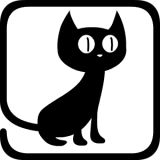
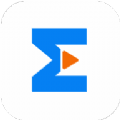

1、先把光盘中“先要安装的软件”文件夹里的软件进行安装,安装方法参见每个文件夹里的安装说明。
2、把光盘中的*.fla文件复制到硬盘中。
3、根据光盘中使用说明所要求的照片尺寸,裁切好您的照片,并且按照我们要求的文件名来保存。
照片制作方法:) K! g/ x7 ?# a+ A- t) G
a、横竖照片制作方法:在PHOTOSHOP中打开您所要制作的照片,点PHOTOSHOP菜单中的编辑--预置--单位与标尺,把标尺项选为像素,点确定。然后选择PHOTOSHOP左面工具栏中的裁切工具,把上面裁切工具属性栏中的宽度和高度以及分辨率分别设置成我们所要求的大小,就可以在您的照片上进行固定尺寸的裁切了,裁切好后选择文件--储存为,文件名为我们所要求的名字,把格式选择成JPG,点保存,在弹出的窗口中,把图像品质设置成12-最佳,点好即制作完成。& w/ Q* B4 `4 x; K' R4 {6 B
b、竖版抠像照片制作方法:在PHOTOSHOP中打开您所要制作的照片,先按照上面的办法把您的照片裁切成要求的尺寸,然后点击图层--复制图层,复制出一个名为图层1的图层,然后在PHOTHOSHOP的图层面板中,把原来的背景图层点击,选图层--删除--图层, r( ( f7 {
把背景图层删掉,然后选择PHOTOSHOP左面工具栏中的橡皮擦工具,调整它的画笔大小,把您照片中人物之外的地方擦掉,当K2 I4 D6 }2 o: U0 g0 }+ |
然您也可以使用其它的抠像方法,只要最终图像中只有一个抠出的人物图层即可,然后选择文件--储存为,保存成PSD格式即可。
K. ]( k
4、启动FLASH8,打开fla工程文件后,点软件菜单栏中的窗口--库,让它显示库面板:

然后点击库面板中的类型,让库以类型的排列顺序来排列,之后向下滑动滑杆,就可以看到S001到S018、K001到K010、H001到H015等我们制作时用到的顾客照片位图:
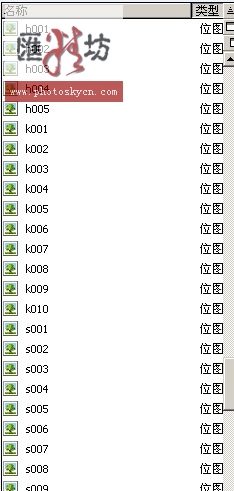
双击每一个需要替换的位图,在弹出的位图属性面板中点导入,把图片路径对应到自己相应的照片上:
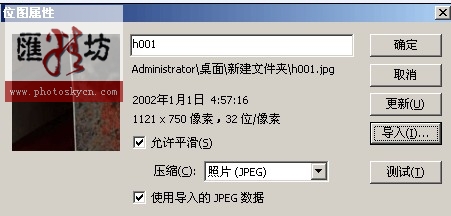
全部替换完成后,点一下键盘上的回车(ENTER)键,就可以预览了,点文件--导出--导出影片,即可输出SWF格式的成品文件。输出SWF文件的参数设置如图:
